Kako spremeniti ali obnoviti privzeto lokacijo mape Camera Roll v sistemu Windows 10

Ta vodnik vam bo pokazal, kako spremenite ali obnovite privzeto lokacijo mape Camera Roll v sistemu Windows 10.

Kaj je lahek brskalnik? Ne da bi se spuščali v tehnične vidike, lahek brskalnik pomeni, da lahko gladko deluje na starem računalniku z zelo malo RAM-a, ne zamrzne ob zagonu , hitro prikaže spletne strani in grafiko ter ne povzroča hrupa ventilatorja procesorja.
Tukaj je seznam preprostega in lahkega brskalnika za Windows 10 . Čeprav so kompaktni, ti brskalniki še vedno zagotavljajo vse osnovne funkcije običajnega orodja za brskanje po spletu. Ne bo vam treba žrtvovati nobene bistvene funkcionalnosti. Zlasti te brskalnike so certificirale številne ugledne protivirusne platforme, da zagotovijo 100-odstotno varnost, in imajo učinkovite funkcije nadzora zasebnosti.
Opomba : Poleg sistema Windows so vsi ti brskalniki na voljo tudi za Mac in Linux (BRskalnik UR ima samo različico za Mac).
Ni pretiravanje, če rečemo, da je Vivaldi popolna kombinacija funkcij, solidnih varnostnih možnosti z lahkim uporabniškim vmesnikom, ki je enostaven za uporabo, zaradi česar vaš računalnik deluje bolj gladko - vsaj v primerjavi s Firefoxom in vsekakor Chromom!
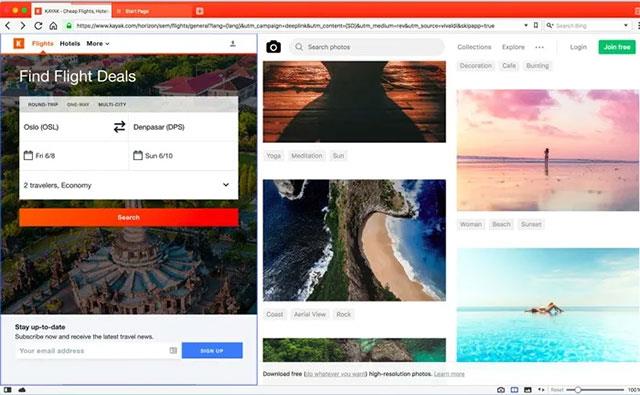
Kot brskalnik, razvit na podlagi jedrne platforme Chromium, se Vivaldijeva arhitektura v bistvu ne razlikuje veliko od Google Chroma in Microsoft Edge. Izpuščene pa bodo napredne funkcije, zaradi katerih lahko brskalnik deluje "težko" in porabi več sistemskih virov. Z drugimi besedami, Vivaldi lahko štejemo za zmanjšano različico običajnih brskalnikov Chromium. Če pa vaše potrebe zgolj brskate po spletu, lahko Vivaldi še vedno v celoti jamči za dobro storitev.
Poleg svoje glavne prednosti, da porabi manj sistemskih virov, Vivaldi podpira tudi številne druge uporabne funkcije, kot so preprost, intuitiven sistem za upravljanje zavihkov in funkcije za beleženje na robu zaslona. Zlasti zato, ker Vivaldi temelji na jedru Chromium, boste imeli tudi dostop do večine trenutno izjemno bogatega skladišča razširitev Chroma.
Kar zadeva uporabniški vmesnik, ima Vivaldi razmeroma prilagodljive možnosti prilagajanja z 8 ustvarjenimi in vgrajenimi temami, med katerimi je seveda nepogrešljiva tema temnega načina. Poleg tega brskalnik podpira tudi možnost, ki vam omogoča ustvarjanje lastnih tem. V Vivaldijevem sistemu nastavitev je v bistvu 18 različnih razdelkov, ki vam omogočajo popoln nadzor nad skoraj vsemi vidiki vašega brskalnika.
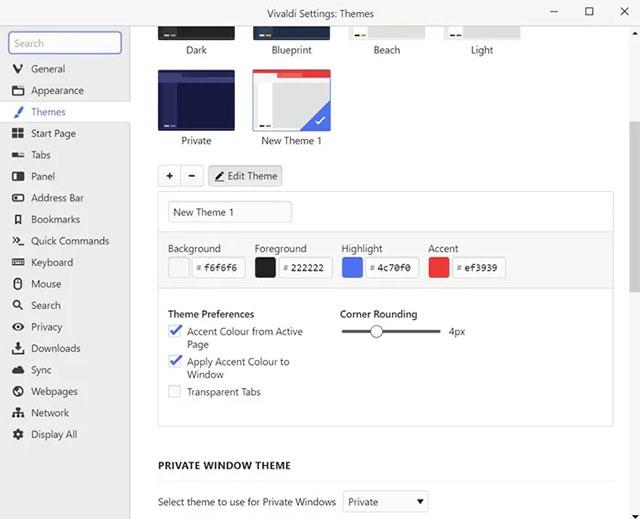
Prilagodite vmesnik
Seveda pa Vivaldi ni brez slabosti. Med pomikanjem po strani lahko na primer včasih pride do rahlega zamika. Toda na splošno je to še vedno relativno stabilen brskalnik. Poleg tega je Vivaldi še vedno projekt v fazi aktivnega razvoja, tako da bo mogoče te preproste težave v prihodnosti popolnoma premagati.
Zaključek: Vivaldi je hiter, preprost in varen brskalnik. To ni najlažje ime na tem seznamu, je pa eden najpreprostejših brskalnikov za uporabo.
Slimjet je izjemno hiter spletni brskalnik Chromium, ki dobro opravlja večopravilnost. Njegova vrhunska združljivost z operacijskim sistemom Windows 10 izvira iz njegove zasnove, zgrajene okoli Microsoft Trident, tako kot Internet Explorer .
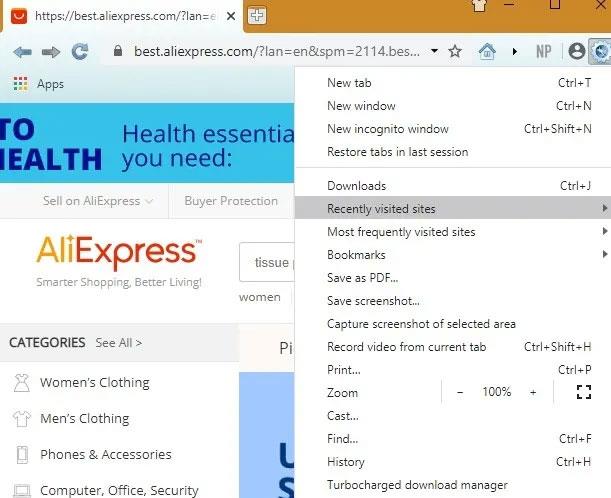
Slimjet
S Slimjetom boste izkusili zelo visoke hitrosti brskanja med krmarjenjem po katerem koli novem zavihku ali elementu menija. Pravzaprav se brskalnik odzove tako hitro, da traja manj kot delček sekunde, da opazite učinek.
V primerjavi s Chromom ali Firefoxom Slimjet trdi, da zagotavlja do 12-krat večjo hitrost prenosa datotek in 20-krat večjo hitrost nalaganja fotografij.
Brskalnik ima nekaj priročnih funkcij, kot je vgrajen blokator oglasov, orodje za posnetek zaslona, snemalnik zaslona in zmogljiv upravitelj prenosov. Omogoča tudi dodajanje spletnih razširitev za Chrome.
Zaključek : Če iščete izjemno lahek namizni brskalnik, ki zagotavlja tisto, kar obljublja, potem ne smete zamuditi Slimjeta.
Drug brskalnik, ki temelji na Chromiumu, UR Browser ima tudi prednosti Slimjeta s podobno podporo za razširitve Google Chrome. Lahko se odločite za namestitev funkcij brskalnika VPN in 3D Parallax Wallpaper ali omejite vmesnik na minimum. Datoteke se prenašajo zelo hitro, tako da jih razdelite na manjše dele, in med nalaganjem strani boste videli veliko manj zamud.
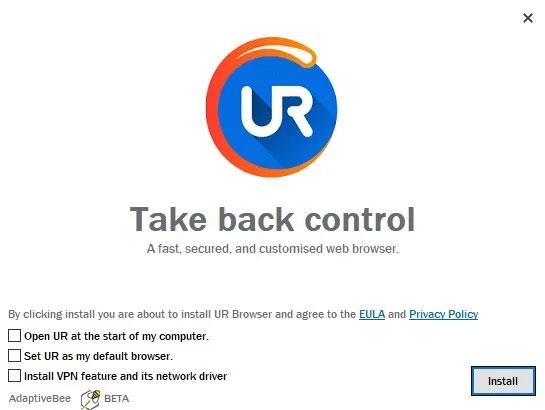
Brskalnik UR
Kar dela UR Browser posebnega v primerjavi z drugimi možnostmi, je njegova podpora za napredne ravni zasebnosti. S tremi načini zasebnosti, visokim, nizkim in srednjim, so varnostni kontrolniki zelo podobni različici Microsoft Edge Chromium .
Zaključek : Uporabite brskalnik UR, če iščete lahek zasebni brskalnik Chromium, podoben pomanjšani različici Google Chroma.
QuteBrowser je brskalnik, ki temelji na WebKitu in deluje v sami ukazni vrstici. Temelji na Pythonu, podpira minimalen GUI in ne preobremenjuje sistema. Ker gre za brskalnik, osredotočen na tipkovnico, se bo potrebno nekaj časa navaditi. Ko pa se enkrat navadiš na vezave tipk v slogu Vim, ne bo več težav.
Čeprav QuteBrowser morda ni za vsakogar, ni težko namestiti in uporabljati tega brskalnika v sistemu Windows 10. Najprej morate v sistem namestiti najnovejšo različico Pythona (prepričajte se, da je vključen pip). Postopek namestitve ne bo trajal dolgo.
Nato odprite Windows Powershell s skrbniškimi pravicami in vnesite naslednji ključ.
choco install qutebrowserChocolatey se bo namestil počasi. Kliknite Yna vsakem koraku, da nadaljujete na naslednjo stopnjo namestitve. Namestite lahko Visual Studio in drugo programsko opremo. Počakajte nekaj časa, da se ta postopek nadaljuje.
Ko bo QuteBrowser odobren in dodan, boste pozvani, da znova zaženete računalnik z operacijskim sistemom Windows 10, da namestite paket.
Po uspešnem ponovnem zagonu boste lahko na namizju videli ikono menija za QuteBrowser. To je brskalnik, ki ni podoben nobenemu, kar ste morda uporabljali v preteklosti. Vse možnosti so na voljo v terminalu. Za navigacijo uporabite puščične tipke ali g, hin j. kUporabiti ga morate le oza odpiranje novega URL-ja spletnega mesta.
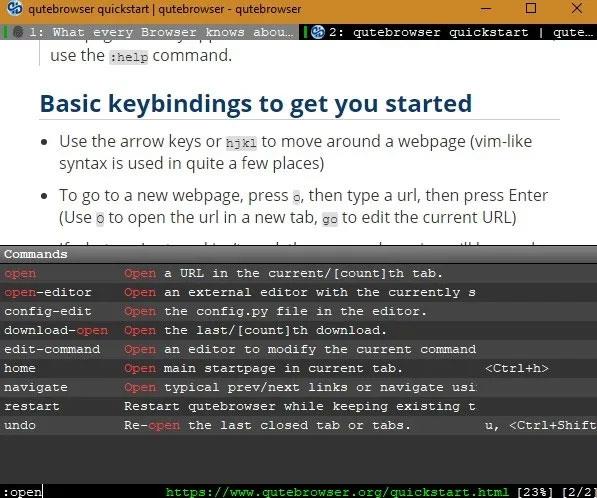
QuteBrowser
Zaključek : minimalni vidiki brskalnika QuteBrowser so idealni za programerje, vendar ga lahko uporabljate za gledanje videoposnetkov, igranje spletnih iger ali početje česar koli drugega.
"Presenetljivo!". Tako je en uporabnik Reddita opisal brskalnik Yandex. Če iščete lahek, a zmogljiv brskalnik za Windows PC, vas Yandex ne bo razočaral!
Za začetek lahko uporabite funkcije za optimizacijo brskalnika za nizke hitrosti povezave. Stisne poljuben video (to je odlična prilagoditev). Yandex ima tudi način varčevanja z energijo , ki vam omogoča varčevanje z energijo, ko je baterija skoraj prazna, in onemogoči video igre.
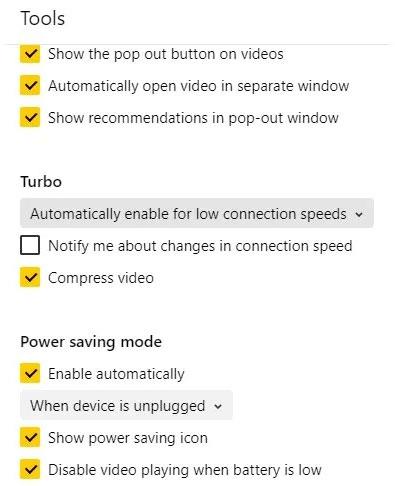
Yandex ima tudi način napajanja, ki vam omogoča varčevanje z energijo, ko je baterija skoraj prazna
Yandex ima v nastavitvah omogočenih veliko minimalnih funkcij . Izberete lahko, da ne prikažete stranske plošče, vrstice z zaznamki, animiranega ozadja visoke ločljivosti ali novic in vremena. Obstaja zavihek Zaščita , ki zagotavlja izvajanje varnostnih pregledov prenesenih datotek, podpira zaščito pred lažnim predstavljanjem za bančne podatke in uporablja šifriranje v javnih omrežjih WiFi. Za kino način lahko izklopite luči in posnamete posnetke zaslona.
Zaključek : Yandex je kvaliteten brskalnik in se redno pojavlja med 10 najboljšimi brskalniki na svetu.
Ta vodnik vam bo pokazal, kako spremenite ali obnovite privzeto lokacijo mape Camera Roll v sistemu Windows 10.
Če zmanjšate velikost in kapaciteto fotografij, jih boste lažje delili ali pošiljali komurkoli. Zlasti v sistemu Windows 10 lahko z nekaj preprostimi koraki množično spreminjate velikost fotografij.
Če vam zaradi varnosti ali zasebnosti ni treba prikazati nedavno obiskanih predmetov in mest, jih lahko preprosto izklopite.
Eno mesto za nadzor številnih operacij neposredno na sistemski vrstici.
V operacijskem sistemu Windows 10 lahko prenesete in namestite predloge pravilnika skupine za upravljanje nastavitev Microsoft Edge in ta vodnik vam bo pokazal postopek.
Opravilna vrstica ima omejen prostor in če redno delate z več aplikacijami, vam lahko hitro zmanjka prostora, da bi lahko pripeli več priljubljenih aplikacij.
Vrstica stanja na dnu Raziskovalca vam pove, koliko elementov je znotraj in izbranih za trenutno odprto mapo. Spodnja gumba sta na voljo tudi na desni strani vrstice stanja.
Microsoft je potrdil, da je naslednja večja posodobitev Windows 10 Fall Creators Update. Tukaj je opisano, kako posodobiti operacijski sistem zgodaj, preden ga podjetje uradno lansira.
Nastavitev Dovoli časovnike bujenja v možnostih porabe energije omogoča sistemu Windows, da samodejno prebudi računalnik iz načina spanja, da izvede načrtovana opravila in druge programe.
Varnost sistema Windows pošilja obvestila s pomembnimi informacijami o zdravju in varnosti vaše naprave. Določite lahko, katera obvestila želite prejemati. V tem članku vam bo Quantrimang pokazal, kako vklopite ali izklopite obvestila iz varnostnega središča Windows v sistemu Windows 10.
Morda vam bo všeč tudi, da vas klik na ikono opravilne vrstice popelje naravnost do zadnjega odprtega okna v aplikaciji, ne da bi potrebovali sličico.
Če želite spremeniti prvi dan v tednu v sistemu Windows 10, da bo ustrezal državi, v kateri živite, vašemu delovnemu okolju ali da boste bolje upravljali svoj koledar, ga lahko spremenite prek aplikacije Nastavitve ali nadzorne plošče.
Od različice aplikacije Vaš telefon 1.20111.105.0 je bila dodana nova nastavitev Več oken, ki vam omogoča, da omogočite ali onemogočite opozorilo, preden zaprete več oken, ko zaprete aplikacijo Vaš telefon.
Ta priročnik vam bo pokazal, kako omogočiti ali onemogočiti pravilnik o dolgih poteh Win32, da bodo poti daljše od 260 znakov za vse uporabnike v sistemu Windows 10.
Pridružite se Tips.BlogCafeIT, če želite izvedeti, kako v tem članku izklopite predlagane aplikacije (Predlagane aplikacije) v sistemu Windows 10!
Dandanes uporaba številnih programov za prenosnike povzroči hitro praznjenje baterije. To je tudi eden od razlogov, zakaj se računalniške baterije hitro izpraznijo. Spodaj so najučinkovitejši načini varčevanja z baterijo v sistemu Windows 10, ki bi jih bralci morali upoštevati.
Če želite, lahko standardizirate sliko računa za vse uporabnike v vašem računalniku na privzeto sliko računa in preprečite, da bi uporabniki pozneje spremenili svojo sliko računa.
Ali ste naveličani Windows 10, ki vas ob vsaki posodobitvi moti s pozdravnim zaslonom »Izkoristite še več sistema Windows«? Nekaterim je lahko v pomoč, a tudi v oviro za tiste, ki tega ne potrebujejo. Tukaj je opisano, kako to funkcijo izklopite.
Če imate zmogljiv računalnik ali nimate veliko zagonskih programov v sistemu Windows 10, lahko poskusite zmanjšati ali celo popolnoma onemogočiti zakasnitev zagona, da se vaš računalnik hitreje zažene.
Microsoftov novi brskalnik Edge, ki temelji na Chromiumu, opušča podporo za datoteke e-knjig EPUB. Za ogled datotek EPUB v sistemu Windows 10 boste potrebovali aplikacijo za branje EPUB drugega proizvajalca. Tukaj je nekaj dobrih brezplačnih možnosti, med katerimi lahko izbirate.
Način kioska v sistemu Windows 10 je način samo za uporabo ene aplikacije ali dostop do samo 1 spletnega mesta z gostujočimi uporabniki.
Ta vodnik vam bo pokazal, kako spremenite ali obnovite privzeto lokacijo mape Camera Roll v sistemu Windows 10.
Urejanje datoteke gostiteljev lahko povzroči, da ne morete dostopati do interneta, če datoteka ni pravilno spremenjena. Naslednji članek vas bo vodil pri urejanju datoteke gostiteljev v sistemu Windows 10.
Če zmanjšate velikost in kapaciteto fotografij, jih boste lažje delili ali pošiljali komurkoli. Zlasti v sistemu Windows 10 lahko z nekaj preprostimi koraki množično spreminjate velikost fotografij.
Če vam zaradi varnosti ali zasebnosti ni treba prikazati nedavno obiskanih predmetov in mest, jih lahko preprosto izklopite.
Microsoft je pravkar izdal Windows 10 Anniversary Update s številnimi izboljšavami in novimi funkcijami. V tej novi posodobitvi boste videli veliko sprememb. Od podpore za pisalo Windows Ink do podpore za razširitev brskalnika Microsoft Edge, meni Start in Cortana sta bila prav tako bistveno izboljšana.
Eno mesto za nadzor številnih operacij neposredno na sistemski vrstici.
V operacijskem sistemu Windows 10 lahko prenesete in namestite predloge pravilnika skupine za upravljanje nastavitev Microsoft Edge in ta vodnik vam bo pokazal postopek.
Temni način je vmesnik s temnim ozadjem v sistemu Windows 10, ki računalniku pomaga varčevati z energijo baterije in zmanjša vpliv na oči uporabnika.
Opravilna vrstica ima omejen prostor in če redno delate z več aplikacijami, vam lahko hitro zmanjka prostora, da bi lahko pripeli več priljubljenih aplikacij.






















